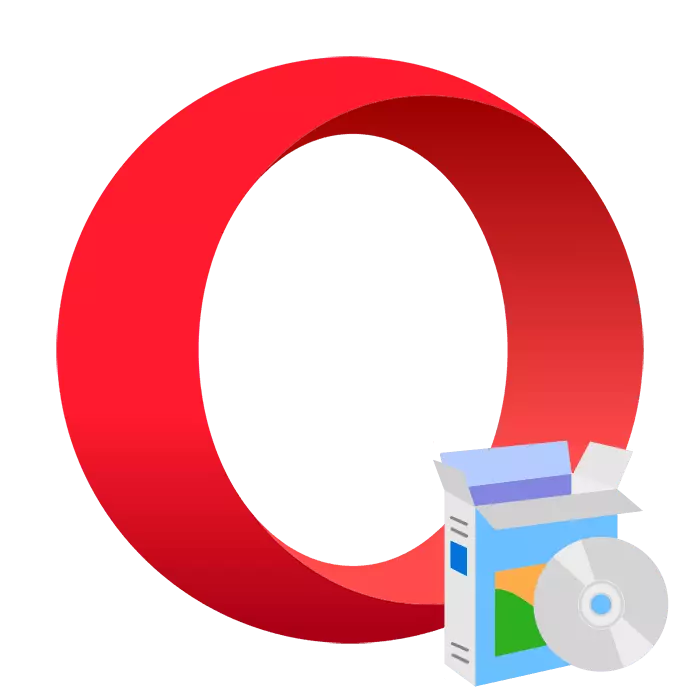
אָפּערע וועב בראַוזער איז איינער פון די מערסט פאָלקס אין דער וועלט און איז פונאנדערגעטיילט פריי. עטלעכע יוזערז מאל האָבן פֿראגן מיט די ינסטאַלירונג פּראָצעס פון די דאַונלאָודיד בלעטערער צו די קאָמפּיוטער. אין דעם אַרטיקל מיר וועלן פּרובירן צו מאַכן דעם טעמע ווי אין דעטאַל און צושטעלן אַלע די נייטיק ינסטראַקשאַנז וואָס וועט העלפֿן איר שטעלן די אָפּעראַ צו דיין פּיסי.
ינסטאַלירן די אָפּעראַ בראַוזער אויף די קאָמפּיוטער פֿאַר פריי
אין גאַנץ, עס זענען דריי וועגן צו ינסטאַלירן, וואָס זענען פּאַסיק אין פאַרשידענע סיטואַטיאָנס. מיר רעקאָרדירן זיך זיך מיט אַלע די אָפּציעס, קלייַבן די מערסט פּאַסיק פֿאַר זיך, און בלויז דערנאָך אָנהייבן די דורכפירונג פון די מאַנואַל. זאל ס באַטראַכטן אין דעטאַל אַלע די מעטהאָדס.מעטאָד 1: באַאַמטער ינסטאַללער
די אָפּעראַ בראַוזער איז געשטעלט אויף אַ פּיסי מיט די הילף פון בראַנדיד ווייכווארג וואָס דאַונלאָודז די נייטיק טעקעס פון די אינטערנעט און סאַוועס זיי אויף די טראַנספּאָרט. ינסטאַלירונג דעם אופֿן אַקערז ווי גייט:
גיין צו אָפּעראַ באַאַמטער וועבזייטל
- גיין צו דער באַאַמטער אָפּעראַ פּלאַץ אויף די לינק אויבן אָדער דורך ענטערינג אַ בקשה אין קיין באַקוועם בלעטערער.
- איר וועט זען די גרין קנעפּל "אָפּלאָדירן איצט". דריקט אויף עס צו אָנהייבן לאָודינג.
- עפֿן די דאַונלאָודיד טעקע דורך דעם בלעטערער אָדער דער טעקע ווו עס איז געראטעוועט.
- מיר רעקאָמענדירן מיד מאָווינג צו די סעטטינגס.
- סעלעקטירן די צובינד שפּראַך מיט וואָס איר וועט זיין מערסט באַקוועם.
- דערקענען ניצערס פֿאַר וואָס אַ וועב בראַוזער וועט זיין אינסטאַלירן.
- ספּעציפיצירן די אָרט פון דעם פּראָגראַם און שטעלן די נייטיק טשעקקבאָקסעס.
- דריקט אויף די "אָננעמען און ינסטאַלירן" קנעפּל.
- וואַרטן פֿאַר די סוף פון דאַונלאָודינג און ינסטאַלירן. דו זאלסט נישט פאַרמאַכן דעם פֿענצטער און טאָן ניט ריסטאַרט די קאָמפּיוטער.

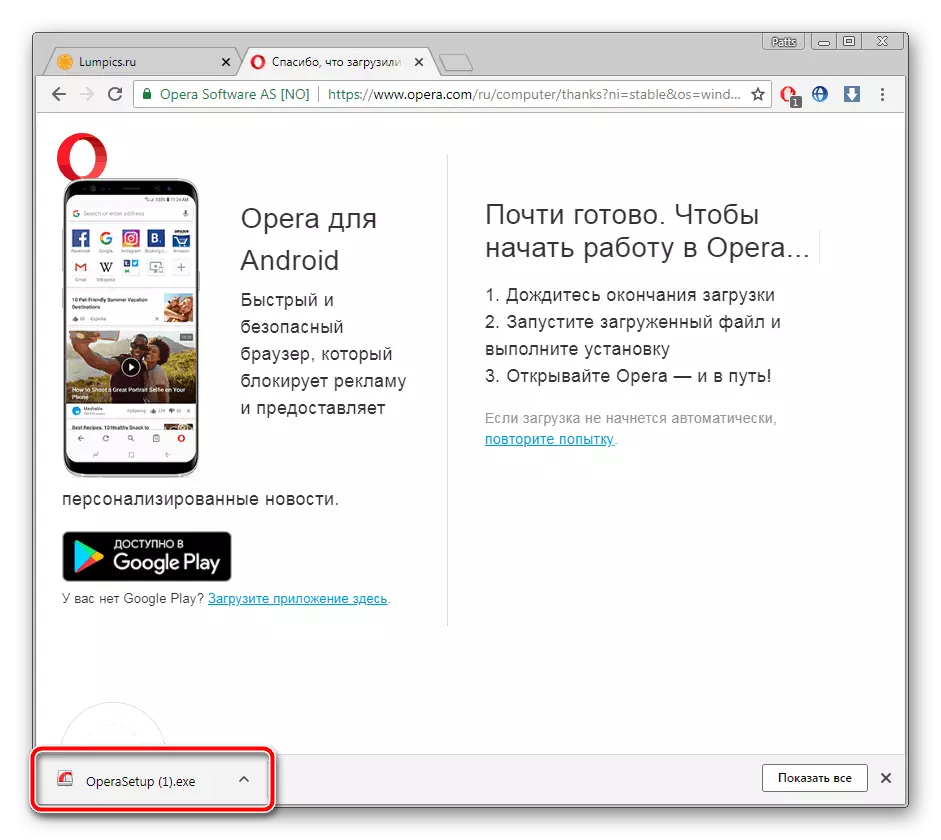
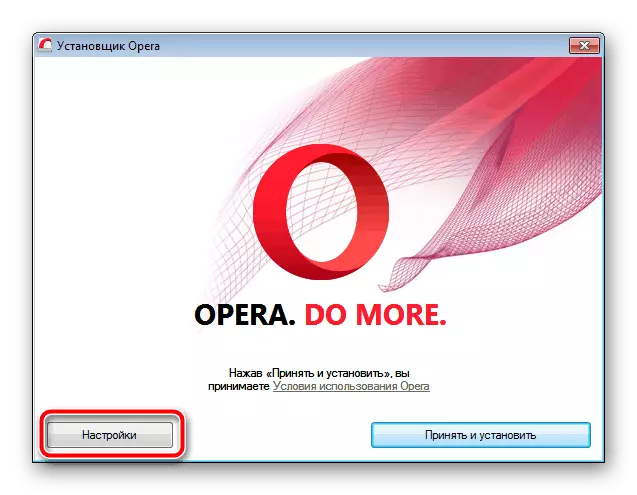

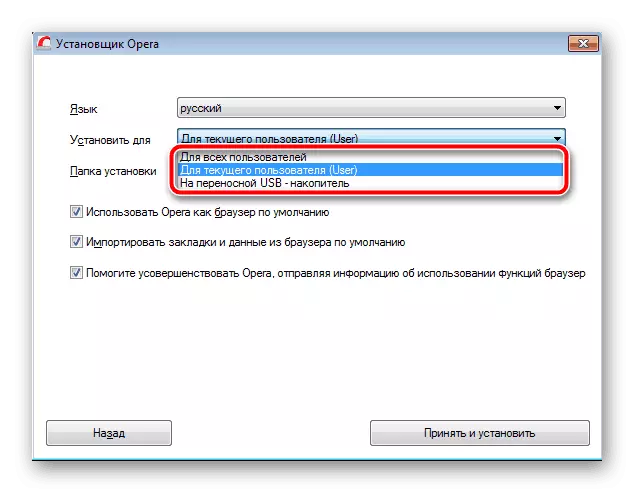
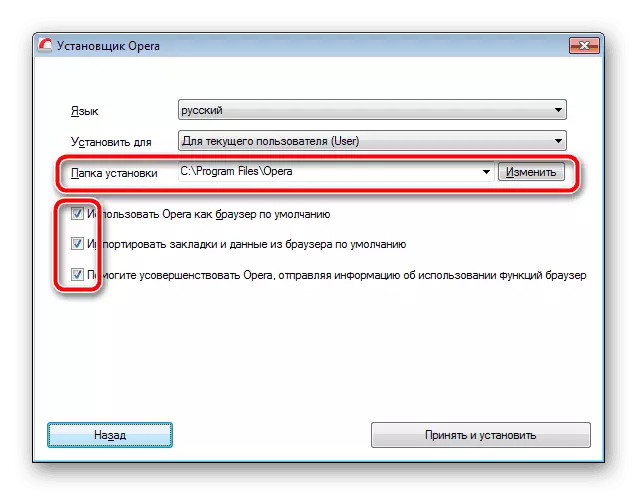
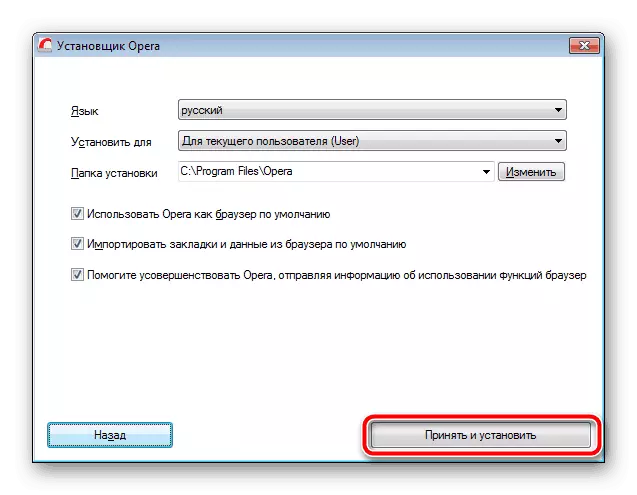

איצט איר קענען לויפן אָפּעראַ און גלייך גיין צו אַרבעטן מיט אים. אָבער, ערשטער, מיר רעקאָמענדירן צו טראַנספערינג אַלע די נייטיק אינפֿאָרמאַציע דאָרט און קאַנפיגיער פֿאַר מער באַקוועם ינטעראַקשאַן. עס איז דיטיילד צו לייענען וועגן אים אין די אנדערע אַרטיקלען אויף די לינקס אונטן.
מעטאָד 3: שייַעך-ינסטאַלירונג
מאל איר דאַרפֿן צו ריינסטאַל דעם בלעטערער. פֿאַר דעם, עס איז ניט נייטיק צו ויסמעקן עס און צופֿעליקער עס. אָפּעראַ האט אַ ספּעציעל שטריך אַז אַלאַוז איר צו מיד מאַכן דעם פּראָצעס. דאָס איז געשען ווי גייט:
- עפֿן די "קאָנטראָל פּאַנעל" און מאַך צו די "מגילה און קאַמפּאָונאַנץ" אָפּטיילונג.
- אין די ווייכווארג רשימה, געפֿינען די "אָפּעראַ" שטריקל און גיט עס צוויי מאָל מיט די לינקס מויז קנעפּל.
- סעלעקטירן "שטעלן ווידער".
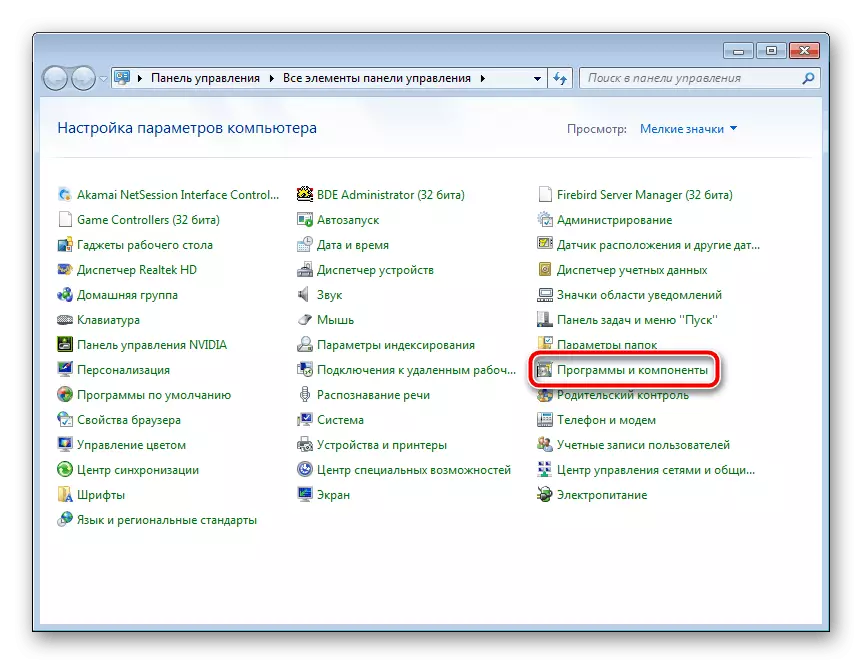

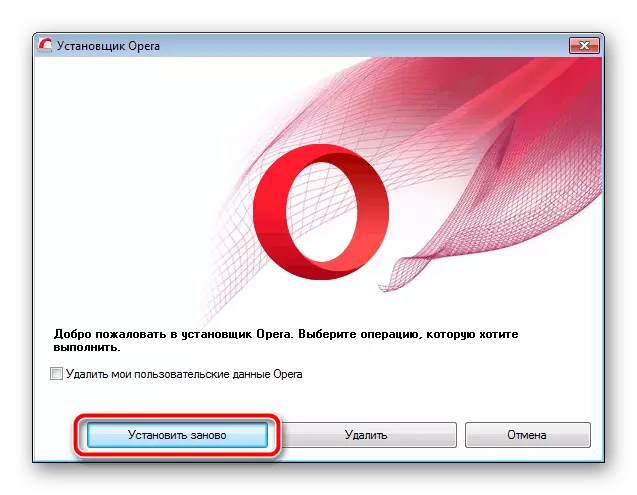
איצט עס בלייבט נאָר צו וואַרטן ביז נייַ טעקעס זענען לאָודיד און דער בלעטערער קענען זיין געוויינט ווידער.
זען אויך:
אַפּדייטינג אָפּעראַ בראַוזער צו די לעצטע ווערסיע
אָפּעראַ בראַוזער דערהייַנטיקן: פּראָבלעמס און סאַלושאַנז
אויף דעם, אונדזער אַרטיקל קומט צו אַ סוף. אין דעם, איר געלערנט וועגן אַלע בנימצא אָפּציעס פֿאַר ינסטאָלינג די וועב בראַוזער אָפּעראַ אויף די פּיסי. ווי איר קענען זען, עס איז גאָרנישט קאָמפּליצירט אין דעם, עס זאָל בלויז אָלטערנאַטלי דורכפירן יעדער אַקציע און דער פּראָצעס וועט זיין געענדיקט הצלחה. אויב איר וויטנאַסינג עטלעכע פּראָבלעמס אָדער ערראָרס בעשאַס ינסטאַלירונג, ופמערקזאַמקייט צו אונדזער אַרטיקל אויף די לינק ונטער, דאָס וועט העלפֿן סאָלווע עס.
לייענען מער: פּראָבלעמס מיט ינסטאַלירן די אָפּעראַ בראַוזער: ז און סאַלושאַנז
